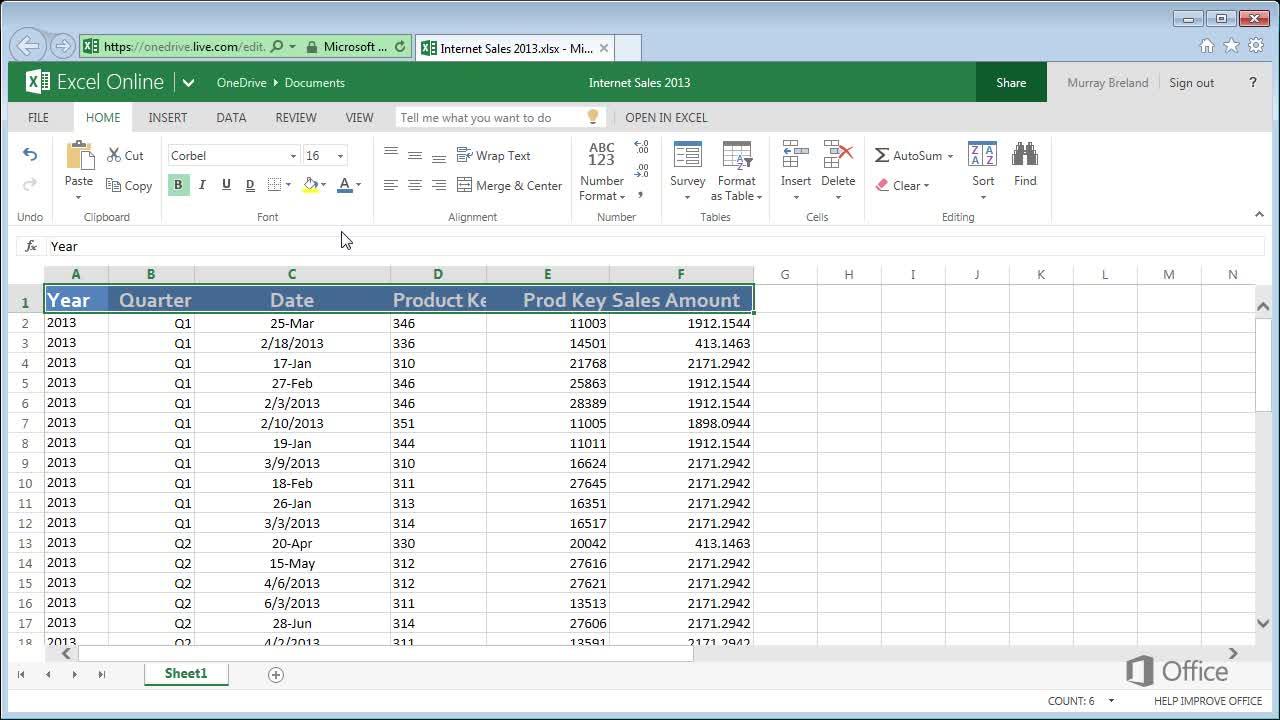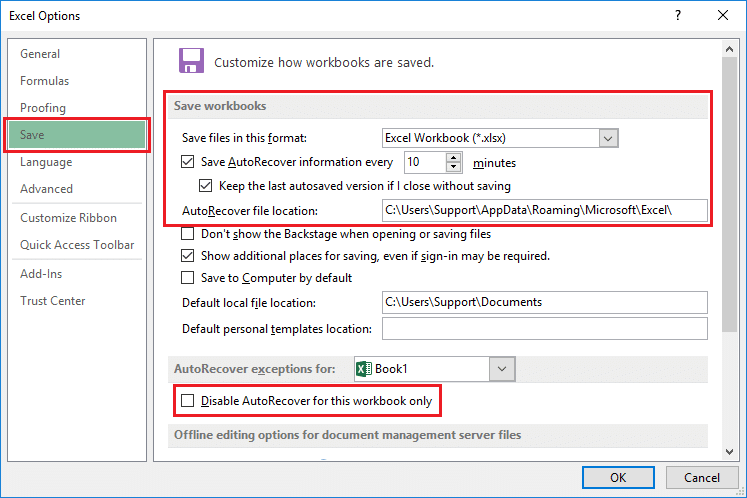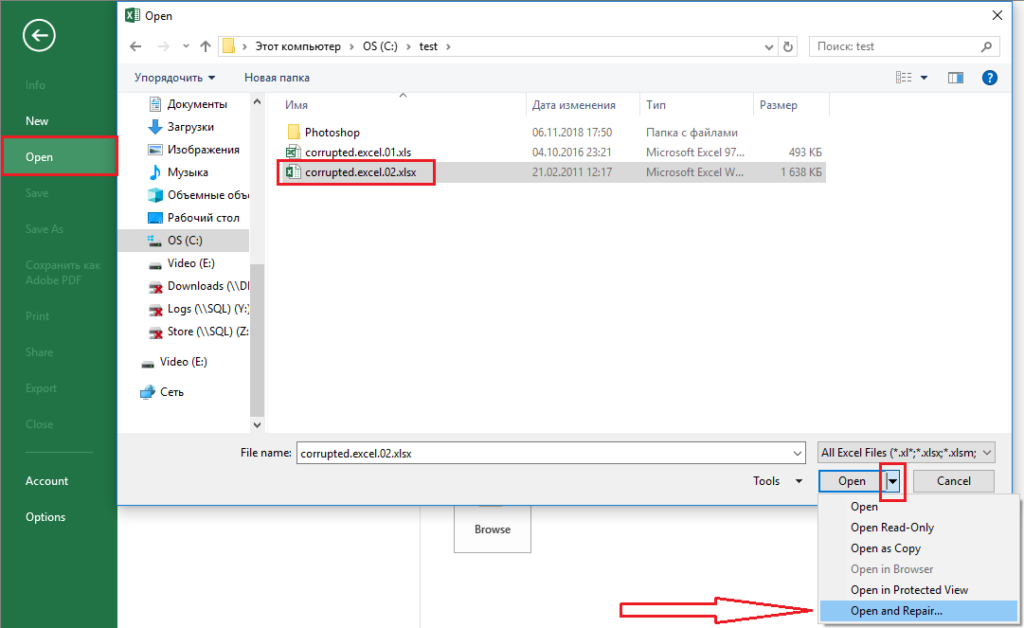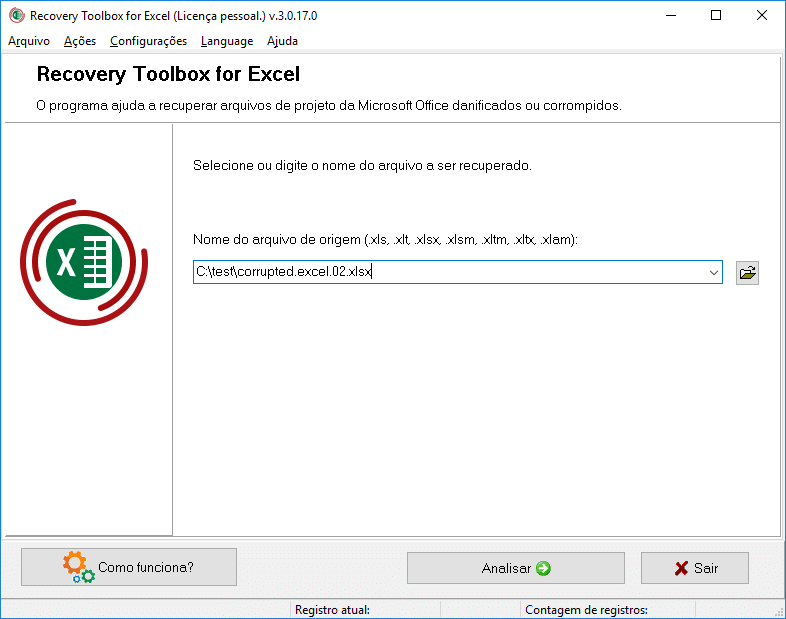Qual o pior pesadelo de qualquer utilizador de Excel? Algo assim: em vez de um pequeno almoço preguiçoso e uma corridinha no parque, você passou todo o seu Domingo organizando suas tabelas de dados estatísticos, escrevendo fórmulas e criando gráficos e diagramas. Você até chegou a escolher alguns tipos de letra bonitos, afinal de contas, amanhã é um dia muito importante! E, ao anoitecer, com muita satisfação você admira seu trabalho finalizado vislumbrando o aumento garantido que ele trará! E você salva seu trabalho numa pendrive USB.
E no dia seguinte, no escritório, enquanto toma um cafezinho e prepara-se para o grande momento… tenta abrir o arquivo. Mas o que é isso?!
Você esfrega suas mãos enquanto tenta repetitivamente abrir o Excel… em vão. Grunhe como um animal ferido, a visão começa a ficar turva, sente ondas de náusea… A última coisa que você se lembra é do som da chávena de café a cair no chão, do desespero dos seus colegas, de uma mulher a chorar e dos braços fortes do gerente de abastecimento.
Mas falando sério.
Até mesmo os utilizadores de Excel mais experientes já passaram por uma situação onde os arquivos (tanto .xls quanto .xlsx) dão “problema” nos piores momentos possíveis. O melhor, claro, é não deixar as coisas chegarem a este ponto. A forma de se manter seguro é bem simples: Arquivo – Salvar como – no menu de Visão geral, escolha a pasta onde deseja salvar – Serviço (o botão ao lado de Salvar no canto inferior direito da caixa de diálogo) – no menu de Definições, defina o sinalizador Salvar uma cópia de backup. Pronto. Você não tem mais o que temer. Até mesmo que sua pasta de trabalho principal seja danificada, você sempre terá uma cópia, e nenhuma dor de cabeça.
Mas e se seu arquivo já foi danificado, você não possui um backup e precisa recuperar seu conteúdo? Primeiro de tudo, você precisa saber o tamanho do arquivo (clique com o botão direito do mouse sobre o ícone do arquivo – Propriedades – Tamanho). Se sua pasta de trabalho contiver um grande conjunto de dados, especialmente com vários diagramas e imagens, mas as propriedades apontarem que ele não “pesa” mais do que alguns kilobytes, então é provável que não haja nada que você possa fazer: seus dados não podem ser recuperados do nada. Mas se o tamanho do arquivo corresponder com o conteúdo, você pode avançar com a tentativa de recuperá-lo.
Recuperação através do MS Excel
Para começar, vale a pena tentar restaurar o arquivo usando as ferramentas padrão do MS Excel. Em teoria, se ele detecta um erro em uma pasta de trabalho o programa inteligente iniciará automaticamente o modo de recuperação de arquivo. Mas isso comummente deixa de acontecer e você precisa activar o mecanismo de recuperação manualmente: no Excel, clique no Arquivo – Abrir – seleccione a pasta de trabalho danificada na caixa de diálogo Abrir do documento – clique na seta ao lado de Abrir – no menu seleccione abrir e recuperar.
Para tentar recuperar toda a pasta de trabalho, escolha Recuperar; mas esta opção não é muito eficaz. Neste caso, tente Extrair dados: isto provavelmente ajudará a recuperar valores numéricos e fórmulas do arquivo danificado.
Se isto também não ajudar, há outro truque que você pode usar: ligue o modo de recálculo manual do Excel. Crie uma pasta de trabalho em branco, depois use Arquivo – Configurações – seleccione a guia de Fórmulas da lista à esquerda – em seguida, na primeira secção escolha manual para os Cálculos na pasta de trabalho. Então tente abrir o arquivo danificado através do menu Arquivo – Abrir. Mas o pulo do gato é que dessa forma a pasta de trabalho não é recalculada automaticamente quando você a abre, o que faz com que haja uma grande chance de que você consiga extrair os dados.
Ainda sem sucesso?.. Não se desespere, ainda temos alguns ases na manga.
Recuperação on-line
Um dos ases que podemos usar é a recuperação on-line das pastas de trabalho danificadas. É um serviço pago, mas não é caro (a recuperação de um arquivo custa aproximadamente US$5), e a chance de obtenção de um arquivo que funcione é bem maior do que se você tentar “fazer a mágica acontecer” sozinho. Na internet, há vários serviços com funções similares, porém a ferramenta mais fácil e potente é a do Online File Repair System.
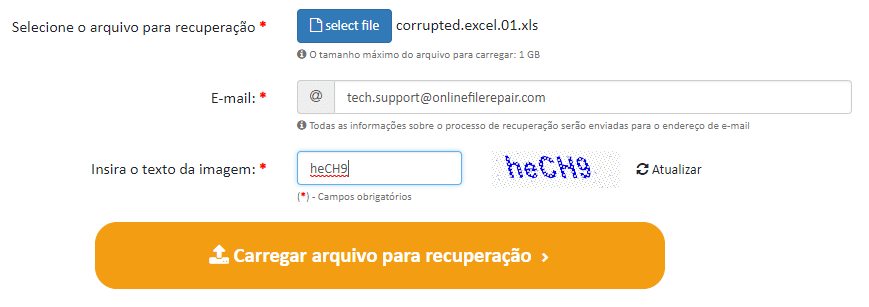
Ela é muito intuitiva: clique neste link depois use o grande botão laranja carregar arquivo e iniciar recuperação para enviar os seus arquivos danificados, insira o seu endereço de e-mail e aguarde. Deixe a mágica secreta acontecer e, se o serviço conseguir recuperar seu arquivo, você poderá visualizar os resultados. Você paga pelo trabalho dos elfos mágicos (ou dos responsáveis por este algoritmo tão sagaz), agradece aos deuses da tecnologia digital e recebe seu arquivo recuperado por correio electrónico.
A solução mais poderosa
Mas e se você não tiver apenas um arquivo danificado, mas vários? E se os dados forem seriamente confidenciais e você não puder enviá-los pelo navegador? Depois você pode inserir uma solução de software completa, como o Recovery Toolbox for Excel. Este programa possui cerca de 15 anos, com actualizações e melhorias constantes, funciona em Windows e possui a melhor relação custo-benefício do mercado. Uma característica legal dele é que você não precisa fazer uma compra “às escuras”. Como no caso da interface web, você pode testar o que o programa é capaz de fazer usando uma versão demo grátis antes de pagar.
Baixe e instale o programa, carregue seu arquivo no modo visualização (que é grátis!), confirme se ele consegue concluir a tarefa e, se estiver tudo bem, você pode pagar por uma licença, e recuperar e salvar quantos arquivos quiser.
E, por último: economize tempo e seus nervos, sempre fazendo cópias de backup! Boa sorte!